Как откатиться в windows 10: Параметры восстановления в Windows 10 — Служба поддержки Майкрософт
Содержание
Как откатиться с Windows 11 обратно к Windows 10
Microsoft
Windows 11
Windows 10
Инструкции
Как откатиться с Windows 11 обратно к Windows 10
Александр Кузнецов
—
Windows 11 замечательная операционная система, но у некоторых пользователей после её установки может возникнуть желание откатиться к предыдущей версии Windows. Например, из-за того, что компьютер не вытягивает все её возможности и украшения, или из-за несовместимости с оборудованием, программами и играми.
К счастью, компания Microsoft предусмотрела простой способ откатиться к Windows 10. Это не только просто, но и быстро — вся процедура займёт всего несколько минут.
Откройте «Параметры» (через меню «Пуск» или сочетанием клавиш Win + U), перейдите в раздел «Центр обновления Windows» > «Дополнительные параметры» > «Восстановление» и нажмите «Вернуться на Windows 10». Возможно, потребуется выбрать или указать причину, по которой вы решили вернуться к прежней ОС.
Возможно, потребуется выбрать или указать причину, по которой вы решили вернуться к прежней ОС.
Восстановление Windows 10 обычно происходит за несколько минут, но у компьютера могут сбиться настройки, придётся переустанавливать приложения, и вы можете недосчитаться некоторых файлов (поэтому лучше заранее сделать бэкап ценных данных).
Если опция возврата к Windows 10 недоступна, значит, с момента установки Windows 11 прошло больше десяти дней или вы удалили сохранённую копию прежней операционной системы для экономии места. В этом случае процедура немного усложняется: потребуется скачать с сайта Microsoft ISO-образ Windows 10 или средство для создания загрузочного носителя (флешки или диска) и произвести чистую инсталляцию. Может потребоваться отформатировать носитель, на который вы ставите Windows 10, поэтому вы гарантированно потеряете все содержащиеся на нём файлы. Опять же, не забудьте сделать локальный или облачный бэкап, чтобы не лишиться нужных данных.
iGuides в Яндекс.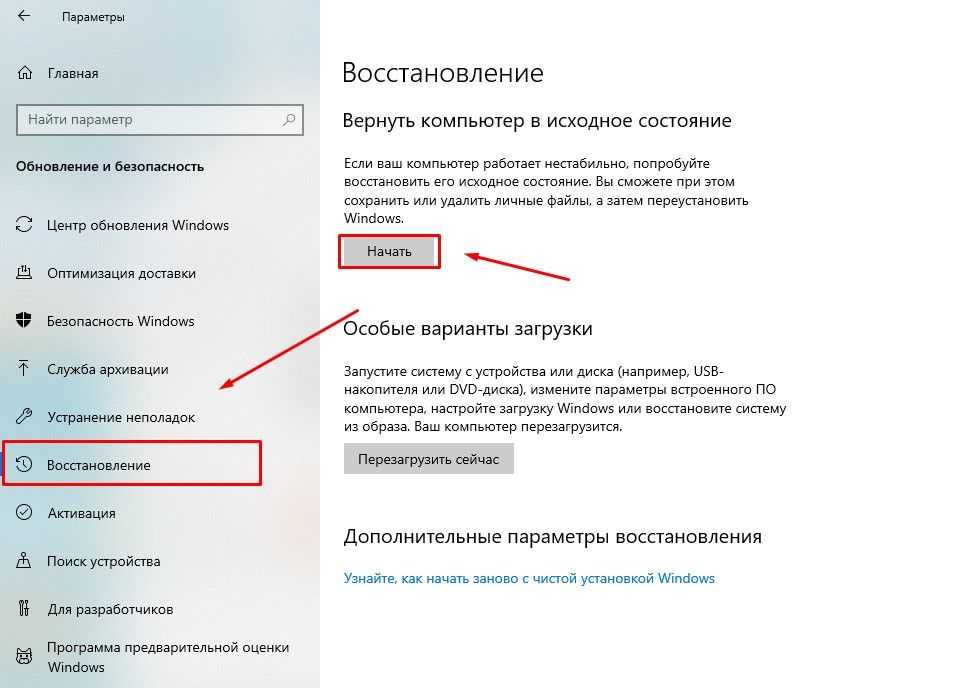 Дзен — zen.yandex.ru/iguides.ru
Дзен — zen.yandex.ru/iguides.ru
iGuides в Telegram — t.me/igmedia
Рекомендации
Какой iPhone 14 выбрать — c nano-SIM, nano-SIM/eSIM или eSIM?
Как вынудить собеседника прочесть и ответить на ваше сообщение в Telegram
Как сменить шрифт часов на экране блокировки iPhone в iOS 16
Энтузиасты обновили до Android 13 все популярные смартфоны, даже очень старые
Рекомендации
Какой iPhone 14 выбрать — c nano-SIM, nano-SIM/eSIM или eSIM?
Как вынудить собеседника прочесть и ответить на ваше сообщение в Telegram
Как сменить шрифт часов на экране блокировки iPhone в iOS 16
Энтузиасты обновили до Android 13 все популярные смартфоны, даже очень старые
Читайте также
Apple
Инсайды
Android Auto получил масштабное обновление
Google
Android
Android Auto
«Чебурашка» порвал российский прокат всего за 5 дней
Чебурашка
Кино
Россия
Microsoft позволит пользователям Windows 11 откатиться на Windows 10
Платформы:
PC
Категории:
Техника
Теги:
Windows 10
Microsoft
операционная система
Windows 11
откат системы
Источник
- Комментарии
- Форум
Diablo 3
08.
 01.2023 02:46 от
01.2023 02:46 от
BerenOff top forever !
08.01.2023 02:39 от
ShibitoA Plague Tale: Innocence
08.01.2023 01:34 от
L3onSКороль Трофеев/Ачивментов
08.01.2023 01:33 от
L3onSПоздравления с ДР!!!
08.01.2023 01:00 от
Rolling Stone
Microsoft тестирует Windows 11 с июня, выпуская предварительные сборки. Однако компания не исключает факта того, что некоторых пользователей может не устроить новая операционная система.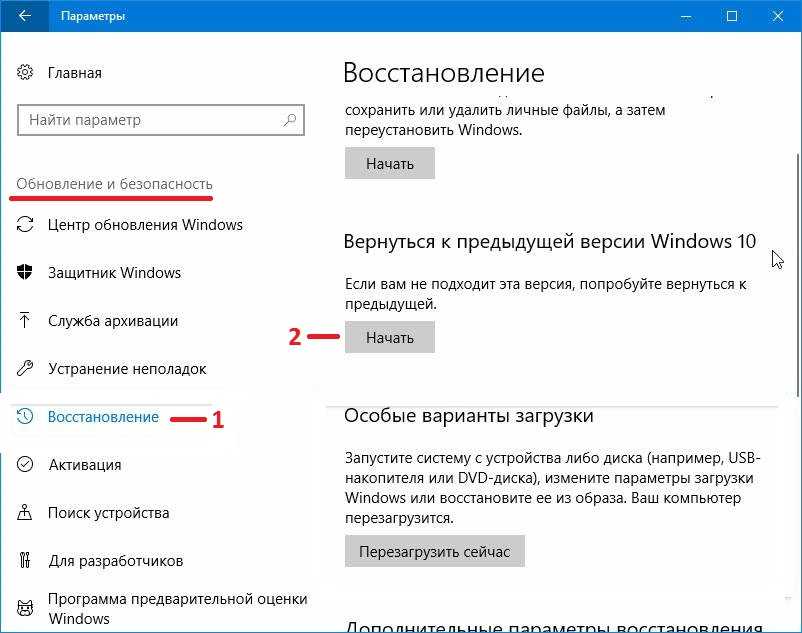 На этот случай производитель заготовил встроенные возможности «отката».
На этот случай производитель заготовил встроенные возможности «отката».
Функцию под названием «Понижение» (Downgrade) можно найти в настройках, проследовав по пути «Система» -> «Восстановление» -> «Предыдущая версия Windows». При этом старая операционная система полностью сохраняется в качестве резервной копии.
Откатиться возможно только через системные настройки Windows в течение первых 10 дней после установки, затем зарезервированное дисковое пространство очистится.
После запуска восстановления появится знакомый синий экран установки, и Microsoft спросит, почему пользователь хочет вернуться к Windows 10.
Полноценный релиз Windows 11 запланирован на 6 октября.
Читайте также: iPhone 13 Pro и iPhone 13 Pro Max сложно купить по всему миру.
Подписывайтесь на наш Telegram канал, там мы публикуем то, что не попадает в новостную ленту, и следите за нами в сети:
Telegram канал
Google Новости
Яндекс
Новости
Яндекс Дзен
Свежие новости
07.
 01.2023
01.2023
Сериал по The Last of Us покажет спокойную семейную жизнь Джоэла07.01.2023
Представлен новый трейлер фильма «Астерикс и Обеликс: Поднебесная»07.01.2023
Николас Кейдж не вернётся к роли нуарного паука в сиквеле «Человек-паук: Через вселенные»07.01.2023
Симулятор мойщика PowerWash Simulator выйдет на PS4, PS5 и Nintendo Switch 30 января07.
 01.2023
01.2023
ADATA представила первый SSD с активной системой охлаждения07.01.2023
Представлено приключение-трагикомедия Backfirewall_ с исследованием внутренностей смартфона — трейлер и детали
Как вернуться к Windows 10 из Windows 11 и выполнить откат
Реклама
РЕКОМЕНДУЕТСЯ: Нажмите здесь, чтобы исправить проблемы с Windows и оптимизировать производительность системы
Если вас не устраивают изменения, вы можете вернуться к Windows 10 из Windows 11. Следуйте инструкциям в этом руководстве, чтобы восстановить предыдущую версию ОС на вашем компьютере.
Реклама
Windows 11 теперь общедоступна для всех пользователей, желающих протестировать новую ОС на совместимом оборудовании или виртуальных машинах. Хотя система предлагает множество интересных функций, начиная с первой предварительной сборки, она также поставляется с обширным списком устаревших или удаленных функций.
Хотя система предлагает множество интересных функций, начиная с первой предварительной сборки, она также поставляется с обширным списком устаревших или удаленных функций.
К сожалению, есть также известные ошибки и довольно высокие требования к оборудованию. Никогда не рекомендуется запускать предварительную версию программного обеспечения на вашем основном компьютере. Тем не менее, если вы поддались искушению установить Windows 11 и теперь сожалеете о своем решении, эта статья поможет вам вернуться к Windows 10 с Windows 11.
Что изменилось в процессе отката
Вернуться к Windows 10 из Windows 11
Что изменилось в процессе отката
Процедура практически идентична откату с новой версии Windows 10 на предыдущие версии или Windows 8.1/8/7. Единственным исключением является то, что Microsoft теперь просит вас предоставить дополнительную информацию о том, почему вы откатываете Windows 11 до Windows 10, и напоминает вам о переустановке ваших приложений.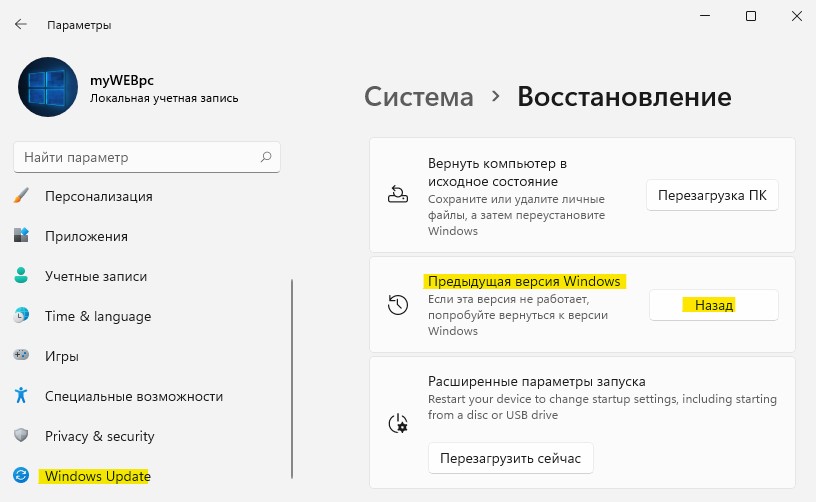 Дополнительные отзывы помогают Microsoft улучшить Windows 11 перед публичным выпуском где-то в этом году, поэтому найдите минутку, чтобы оставить отзыв.
Дополнительные отзывы помогают Microsoft улучшить Windows 11 перед публичным выпуском где-то в этом году, поэтому найдите минутку, чтобы оставить отзыв.
Обратите внимание, что если вы используете планшет или ноутбук, вам необходимо поставить его на зарядку перед удалением Windows 11.
Важно! При возврате с Windows 11 на Windows 10 ваши файлы не удаляются. Тем не менее, мы рекомендуем сделать резервную копию важных данных, прежде чем продолжить.
Чтобы вернуться к Windows 10 из Windows 11 и откатить новейшую ОС, выполните следующие действия.
Вернуться в Windows 10 из Windows 11
- Откройте приложение «Настройки» в меню «Пуск» или с помощью ярлыка Win + I .
- Перейдите к Центр обновления Windows > Дополнительные параметры .
- Щелкните элемент Recovery .
- В разделе Восстановление найдите параметр Предыдущая версия Windows .
- Нажмите кнопку Вернуться .

- Укажите причину, по которой вы хотите откатить Windows 11 до Windows 10. Можно просто выбрать По другим причинам . Щелкните Далее .
- На следующем шаге Microsoft предложит вам проверить наличие обновлений. Нажмите Нет, спасибо .
- Затем Microsoft предупредит, что ваш компьютер будет недоступен в течение некоторого времени, пока вы вернетесь в Windows 10 из Windows 11. Кроме того, вы потеряете некоторые настройки и, возможно, потребуется переустановить определенные приложения. Как обычно, всегда делайте резервную копию важных данных перед обновлением или понижением версии Windows. Нажмите Далее .
- Подтвердите предупреждение о пароле и нажмите Далее .
- Наконец, нажмите кнопку Вернуться к предыдущей сборке . Имейте в виду, что если вы вернетесь к Windows 10 из Windows 11, ваш компьютер останется зарегистрированным в программе предварительной оценки Windows. Это означает, что вы получите новую сборку Windows 11, как только она выйдет.
 Если вы больше не хотите рисковать, обязательно измените настройки программы предварительной оценки Windows после возвращения к Windows 10.
Если вы больше не хотите рисковать, обязательно измените настройки программы предварительной оценки Windows после возвращения к Windows 10. - Подождите, пока Windows завершит процесс.
Так вы вернетесь к Windows 10 из Windows 11.
РЕКОМЕНДУЕТСЯ: Нажмите здесь, чтобы исправить проблемы с Windows и оптимизировать производительность системы
Поддержите нас
Winaero очень рассчитывает на вашу поддержку. Вы можете помочь сайту и дальше предлагать вам интересный и полезный контент и программное обеспечение, используя следующие опции:
Если вам понравилась эта статья, поделитесь ею с помощью кнопок ниже. Это не потребует от вас многого, но поможет нам расти. Спасибо за поддержку!
Реклама
Автор Тарас БурияОпубликовано Рубрики Windows 11
Как откатить Windows 11 до Windows 10?
В течение последних шести лет Windows 10 предлагала своим пользователям великолепные возможности и функциональные возможности.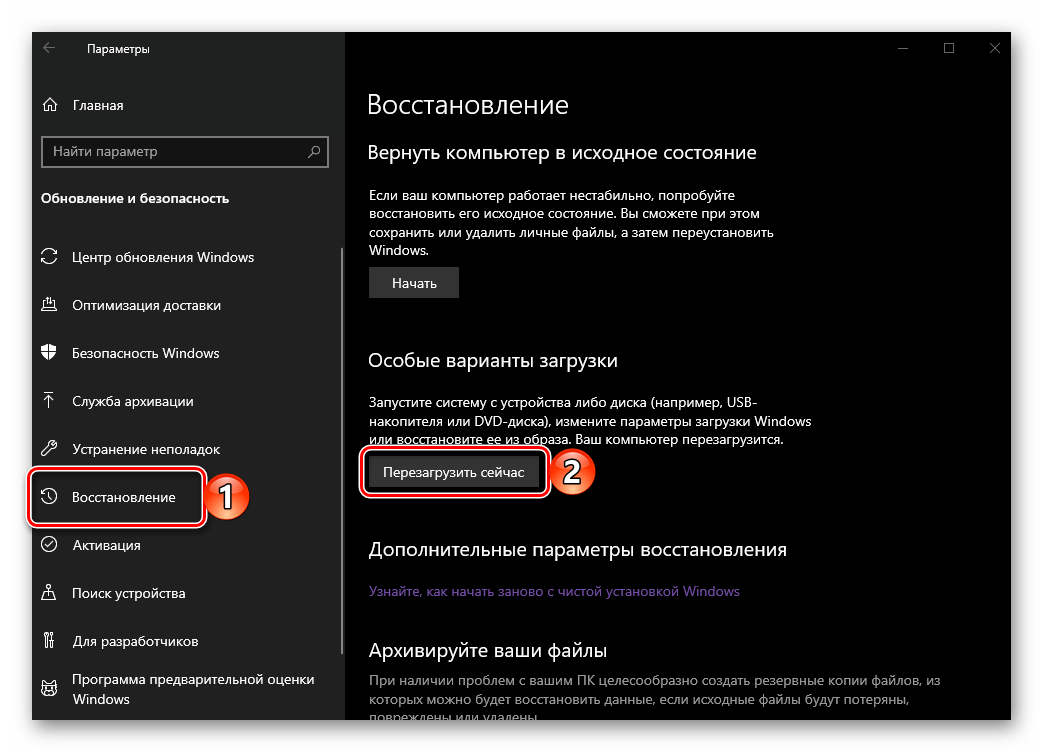 А 24 июня 2021 года в Интернете начали гудеть новости о запуске Windows 11. На то, чтобы привлечь внимание пользователей, ушло не больше суток. Однако, стремясь установить эту последнюю версию Windows, многие взволнованные пользователи в конечном итоге установили просочившуюся частичную сборку в свою систему.
А 24 июня 2021 года в Интернете начали гудеть новости о запуске Windows 11. На то, чтобы привлечь внимание пользователей, ушло не больше суток. Однако, стремясь установить эту последнюю версию Windows, многие взволнованные пользователи в конечном итоге установили просочившуюся частичную сборку в свою систему.
Хотя теперь Microsoft официально выпустила ОС Windows 11, которая, как говорят, является бесплатным обновлением для нынешних пользователей Windows 10. Однако пользователи, которые уже установили просочившуюся версию, сталкиваются с множеством проблем, в основном с отсутствием поддержки драйверов устройств, таких как Windows 10. Кроме того, пользователям становится сложно запускать эту ОС, поскольку для нее требуются современные ПК с современным оборудованием и другими требованиями. .
Подробнее: Требования Windows 11
Из-за большого количества других ошибок и сбоев в этой новой ОС пользователи теперь ищут откат Windows. В этой статье вы узнаете, как откатиться с Windows 11 на Windows 10. Итак, давайте начнем без лишних слов.
Итак, давайте начнем без лишних слов.
| Совет: Приведенный ниже метод внесет некоторые изменения в ваши приложения, программы и системные настройки, из-за чего вы можете потерять свои данные. Чтобы предотвратить это, сначала сделайте резервную копию системных данных, а затем продолжите. |
Следуйте пошаговым инструкциям для отката Windows.
- Откройте Системные настройки , нажав Windows + I.
- Перейдите к Обновление и безопасность > Восстановление , а затем нажмите Приступить к работе , упомянутому в разделе Вернуться к предыдущей версии Windows 10 .
- Система покажет окно под названием ‘ Почему ты возвращаешься ?’
- Будут разные варианты; вам нужно будет выбрать причины соответственно или выбрать «По другой причине».

- После этого в окне Проверить наличие обновлений нажмите Нет, спасибо .
- Нажмите Далее в окне « Что вам нужно знать ».
- Будет создано всплывающее окно с сообщением ‘ вам необходимо переустановить приложения и программы’ и ‘ вы потеряете все изменения, сделанные в настройках после установки последней сборки. ’
- Нажмите Далее > Вернуться к предыдущей сборке.
- Система автоматически перезагрузится и вернется к ОС Windows 10.
- Теперь введите свои учетные данные Windows 10, чтобы начать использовать его.
А как быть с данными, которые я потерял при откате с Windows 11 на Windows 10? Раньше я не делал резервную копию своих файлов. Есть ли способ восстановить его, или он просто исчез навсегда?
Если вы забыли сделать резервную копию своих файлов и потеряли их по какой-либо причине, вы можете использовать надежное программное обеспечение для восстановления данных, такое как Stellar Data Recovery Free Edition .

 01.2023 02:46 от
01.2023 02:46 от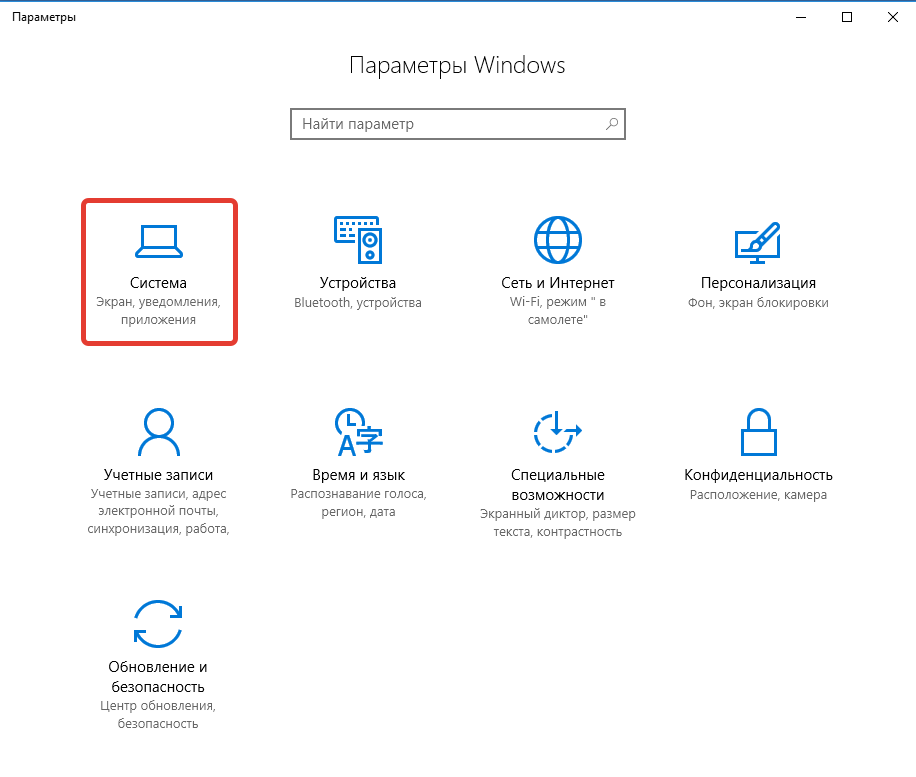 01.2023
01.2023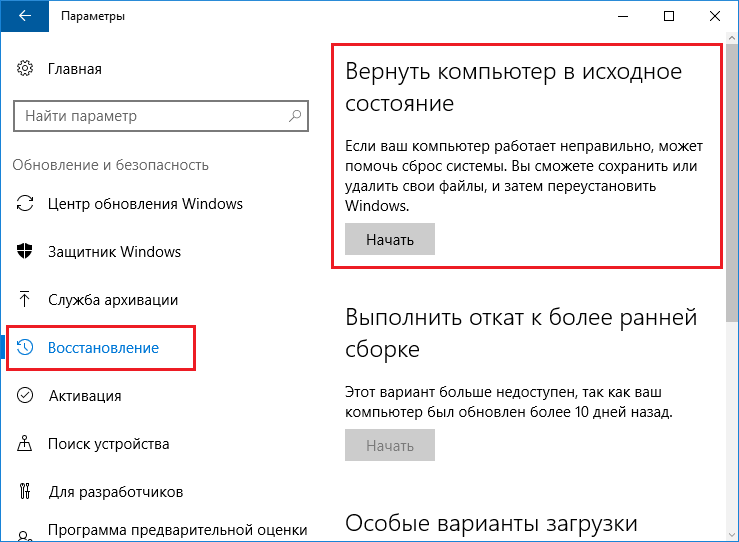 01.2023
01.2023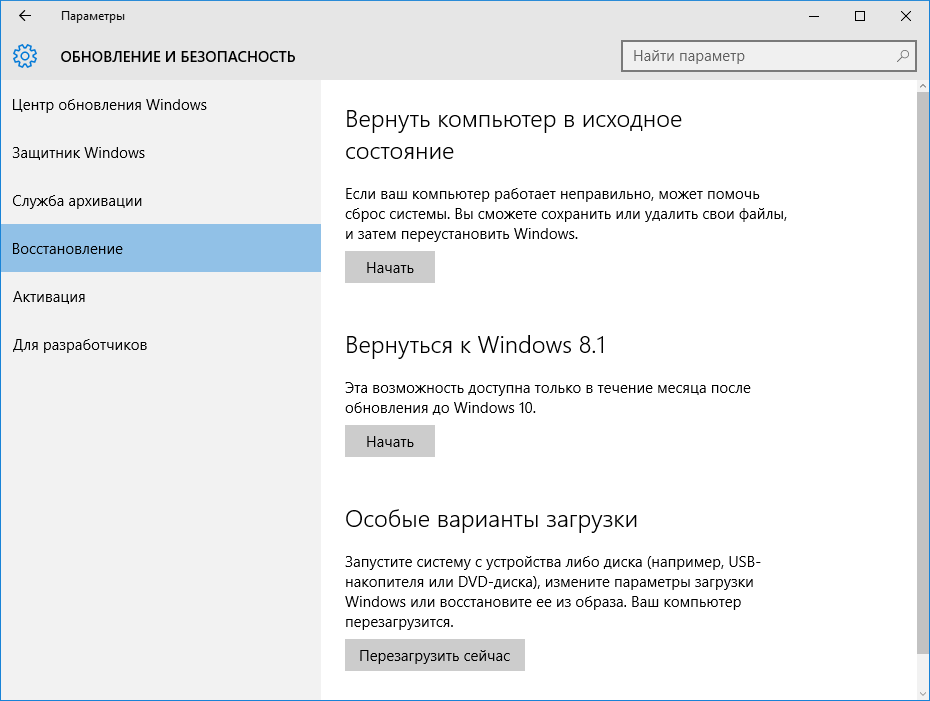
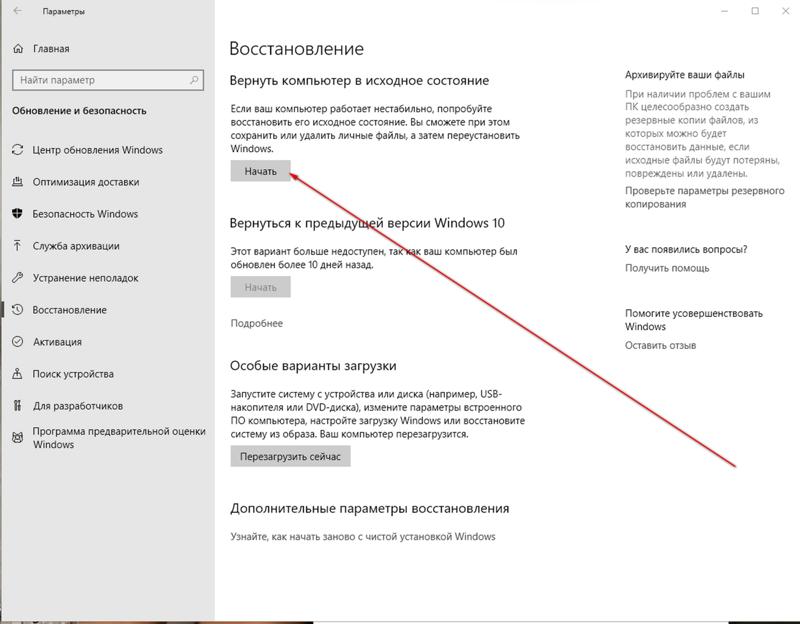 Если вы больше не хотите рисковать, обязательно измените настройки программы предварительной оценки Windows после возвращения к Windows 10.
Если вы больше не хотите рисковать, обязательно измените настройки программы предварительной оценки Windows после возвращения к Windows 10.
